每人都有自己的小秘密,存在电脑上不安全,放在身上总安全了吧,不一定吧!前阵子据传昆明发改委官员的U盘就不慎失落,传出艳照,我们权且不谈事真事假,如果你也有一些不想为人知的秘密,还是给其加上密吧,省得丢掉提心掉胆,哪果你用win7哪么正好,系统就自带了一个Bitlocker的功能,可以为其加密.省时省力,一劳永逸.看下去吧,相信你一定需要的…
许多用户都习惯用U盘存储一些文件,对一些上班族来说,U盘就像一个虚拟的公文包,里面装的都是工作和生活需要的资料,现在最担心的问题就是U盘里面的文件的安全问题了,数据损失的可不是一点半点的事儿了。其实使用Win7系统的用户就有一个非常安全的加密工具,用它就可以放心的加密U盘,不必担心被非法破解的风险。
Windows7系统的BitLocker加密功能
Windows7操作系统有个BitLocker加密功能,它可以设置U盘加密无痕,让它成为个人的乌托邦。
在Win7系统中将U盘用BitLocker加密的操作很简单,你只需要在U盘所在盘符的右键菜单中选择“启用BitLocker”,就可以进入BitLocker加密向导。
首先是选择加锁方式,普通用户选择密码解锁方式就可以了,记得设置的密码须为强密码方式以杜绝暴力破解的可能。而智能卡解锁方式只适用于拥有智能卡的用户。
(智能卡是一张含有计算机芯片的小型塑料卡。智能卡通常由大型公司的信息技术 (IT) 部门颁发。若要使用智能卡,您还需要一个智能卡读卡器,该设备安装或连接到计算机并能读取存储在智能卡上的信息。)
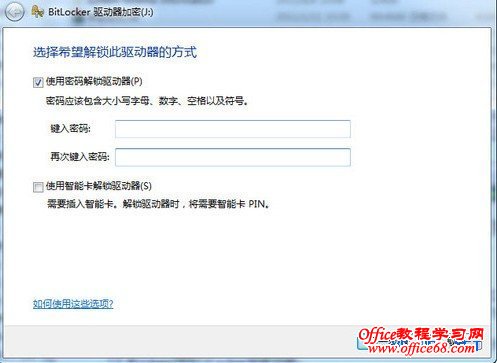
接下来是保存恢复密匙的选项,所谓恢复密匙,其实就是一个文本文件,里边是一串解密字符,在用户忘记密码时可以用这串字符来来解密U盘,所以这个文件需要妥善的保管,如果你确认不会忘记你设置的加密密码,完全可以将恢复密匙删除。
(在计算机启动时,如果BitLocker检测到某个系统条件可能表示存在安全风险。如磁盘错误、对 BIOS 的更改或对任何启动文件的更改,则BitLocker将锁定驱动器并且需要使用特定的BitLocker恢复密码才能进行解锁。请确保在第一次打开BitLocker时创建此恢复密码;否则,您可能会永久失去对文件的访问权限。)
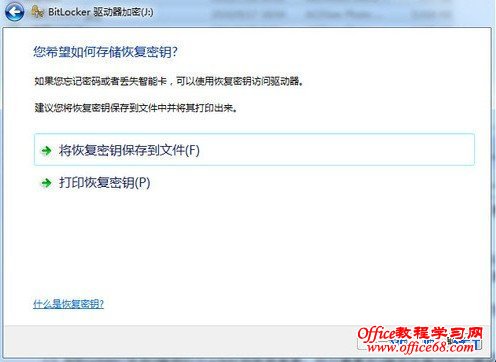
接下来就是一段时间的等待时间,等待U盘全盘的加密操作完成,所花费时间取决于U盘的大小及传输速率。别担心,就是这个开启加密的时间需要这么长而已,开启加密后的U盘使用与未加密前的U盘使用是一样的。用户将文件存储到U盘时就会自动完成加密过程,这个过程只是一瞬间而已,相反亦然。

为BitLocker加密后的U盘解锁
那么,BitLocker加密后的U盘如何使用呢?在Windows7系统下,用户只需要接入加密后的U盘,就会弹出一个解密对话框,输入密码后就可以解锁该U盘,随后就可以像平时那样使用U盘了。这只是在当前计算机中进行的解锁操作,而不是解密操作,也就是说,解锁后自动在后台完成文件的加密(文件存储入U盘)及解密(文件从U盘复制到本地)操作。
如果不想每次都输入密码,那就可以勾选“从现在开始在此计算机上自动解锁”选项,以后在本台计算机中插入该加密U盘后就会自动解锁。
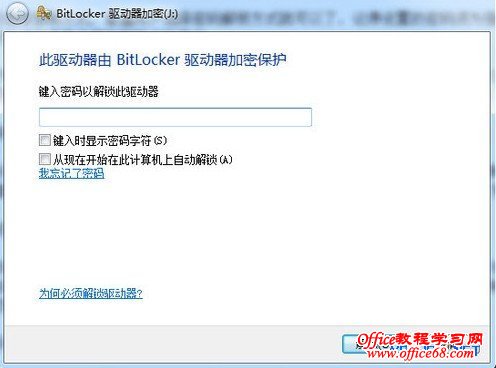
使用BitLocker加密的U盘没有解密是无法使用的,就算给别人拿到,没有密码也只能望U盘兴叹,对方能做的只是格式化U盘操作。
BitLocker加密的U盘在WinXP系统下打开时,会显示一堆的文件。
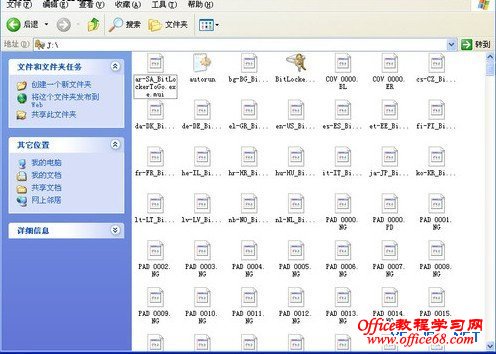
这时用户需要找到BitLockerToGo这个可执行文件并运行,就会打开BitLocker To Go阅读器, 输入密码,“解锁”即可。

如果输入的密码无误,则可成功读取加密的U盘里的文件。
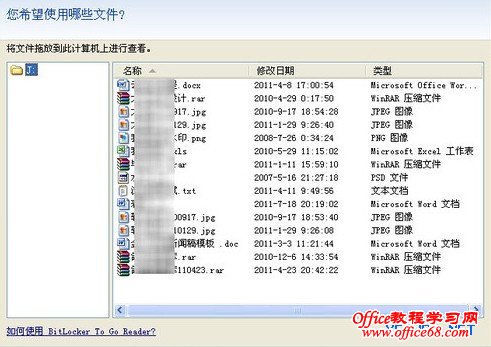
友情提示:BitLockerToGo阅读器是微软专门为用户在WinXP系统解密BitLocker加密的U盘而设计的,不过需要注意的是,该工具只能帮助用户读取加密的U盘里的文件,而不能修改或添加删除文件。